Pengertian umum
Ulir adalah suatu alur spiral yang melingkar pada sebuah
silinder. Bentuk ulir adalah kurva spiral yang terjadi apabila pada sebuah
silinder dililitkan sebuah lembaran segitiga. Pada umumnya ulir digunakan untuk
mengikat hubungan antara baut dan mur (ulir luar dan ulir dalam), dan juga bisa
sebagai pemindah pada hubungan baut/poros dengan pasangannya
Tap ( Membuat ulir dalam )
Alat yang
dipakai untuk membuat ulir dalam dengan tangan dimanakan “TAP” dalam hal ini
disebut saja “tap tangan” untuk membedakan penggunaannya dengan yang dipakai
mesin. Bahannya terbut dari baja karbon atau baja suat cepat (HSS) yang
dikeraskan.
Jenis-jenis tap
Tap yang digunakan untuk membuat ulir dalam ada 2 jenis, yaitu
: Tap ulir 3 step dan tap ulir Spiral atau trang sering disebut Tap ulir Nanas.
1.
Tap
ulir 3 step
Sesuai dengan namanya Tap ini terdiri dari 3 pcs, yang artinya
pengerjaan ulir menggunakan tap 3 step ini
harus melalui 3 tahapan yaitu: Tap no. 1, Tap no. 2, dan yang terakhir Tap no.3.
Dengan spesifikasi sebagai berikut :
a.
Tap nomer 1 ( Taper) yaitu ujung sangat tirus ,dipergunakan untuk pengetapan
awal benda kerja. Karna ujungnya yang paling
tirus dan step ulirnya yang panjang memudahkan dalam pembuatan awalan ulir
benda kerja dan tentunya lebih ringan.
b.
Tap nomer 2 (plug) yaitu ujung agak tirus atau hanya sedikit
pemakaianya setelah tap nomer 1.
c.
Tap nomer 3 (dhoming) yaitu ujungnya tidak tirus dipakai setelah
tap nomer 1 dan 2 juga untuk membuat ulir pada lubang yang tidak tembus. Tap ini
dipakai terahir yang berfungsi menyempurnakan pembuatan ulir ditinjau dari
bentuk tap yang sudah curam diawal.
2.
Tap
ulir Spiral/Nanas
Tap ulir spiral atau dilapangan yang sering disebut tap
nanas merupakan tap yang digunakan untuk membuat ulir dalam juga. Kenapa
disebut tap nanas mungkin karena bentuk alurnya menyerupai kupasan mata buah Nanas.
Pengerjaan menggunakan tap jenis ini berbeda dengan tap 3 step yang harus
melalui 3 tahapan melainkan sekali jalan dan untuk finishing mengulangi dengan
tap tersebut untuk just cleaning.
Alat bantu Tap ulir
Dalam pengerjaan
ulir dalam perlu menggunakan alat bantu untuk menjepit atau mengikat tap
tersebut yang bernama handle tap. Pilihlan handle tap sesuai dengan tap yang
akan digunakan, missal tap yang digunakan adalah tap yang besar lebih baik
memeilih handle tap yang besar juga agar lebih kuat penampangnya dan lebih
ringan pengerjaannya karna memiliki pegangan yang panjang, begitupun sebaliknya.
Ataupun menggunakan handle Ratchet Tap yang lebih mudah penggunaannya.
Metode Pengerjaan
Metode pengerjaan ulir dalam ada beberapa teknik,
diantaranya: Teknik pengerjakan di ragum, Teknik pengerjaan di mesin Bubut, dan
juga memakai mesin Tapping.
1.
Teknik Pengerjaan 1 ( menggunakan ragum )
a. Borlah permukaan Benda Kerja (BK) sampai tembus/ sesuai ukuran.
Diameter (d) Bor sesuai diameter nominalnya. misal akan membuat ulir dengan
ukuran M10x1.25 maka d bor yang digunakan d=8.75 (10-1.25) – Disarankan melebihkan
ukuran bor agar lebih ringan dalam pembuatan ulirmya.
b.
Tap nomer 1 ( jika menggunakan tap 3 step, jika memakai tap nanan
cukup 1 tap tersebut) dipasang pada pemutar tap di tengah benda kerja taplah
benda tersebut dengan memperhatikan langkah tersebut :
1)
Kedudukan tap harus tegak lurus terhadap benda kerja
2)
Tekanlah tap itu dengan pelan pelan
3)
Apabila susah terasa makan 1 maka seterusnya tidak perlu lagi tap
itu ditekan
4)
Putarlah tap itu kembali setiap sesudah makan maksudnya agar
tatalnya putus dan meringankan tap dan daya tahan tap setiap.
5)
Putarlah tap secara balak balik sampai pada tat yang terakhir.
6)
Untuk pekerjaan yang lebih bagus dalam pemakaian tap tersebut
harus berulang ulang dan bergantian. Misal untuk pemakaian yang pertama kita
harus memakaia tapper, setelah pemakaian tapper ( tap nomer1) dilanjutkan
pekerjaan proses ( work procesing) dengan tap plug ( tap nomer 2 ), stelah kita
memkai tap nomer 2 pekerjaan selanjutnya yaiti pekerjaan penyelesaian ( work
finish /finishing) dengan tap dhomming atau tap nomer 3. (Jika menggunakan tap
spiral cukup diulang untuk just cleaning)
2.
Teknik pengerjaan 2 ( Tap dimesin )
Kenapa terdapat teknik
pengerjaan tap ulir dalam dimesin (bubut) tertunya ada maksudnya. Pembuatan part
dengan proses lathe/pembubutan tidak lepas dari pembuatan ulir dalam (Tap
ulir). Disampng untuk mempercepat kangkah menghemat waktu pengerjaan juga untuk
mengurangi resiko pembuatan ulir yang miring karna tidak mudah juga untuk
menjaga 1 center andara benda kerja dengan center tap tersebut.
Cara menggunakan teknik ini berbeda dengan teknik 1 di
atas ( benda kerja dijepit diragum dan ditap) tetapi pada teknik ini benda
kerja dicekam pada chuck mesin bubut, kemudian ditap yang tap dan handle tap tersebut
di tumpu pada center kepala lepas mesin bubut seperti gambar diatas.
3.
Teknik pengerjaan 3 ( Mesin Tapping)
Mesin tapping adalah mesin automatis untuk membuat ulir dalam. Berprinsip
seperti mesin drill tetapi tekanan dan kegunaan untuk tapping. Dalam pengerjaan
menggunakan mesin tapping harus menggunakan tap jenis spiral/nanas jang memiliki
alur buang yang lebih besar dan berprinsip ceperti drill.
Tabel Pitch ulir dan Dill
Standard
 Its function is to enlarge the image on the display field of work. Click the zoom and click on the field work and slide the cursor to the top to the bottom. Then, click on to get the desired look. We can use the zoom when other tools are active.
Its function is to enlarge the image on the display field of work. Click the zoom and click on the field work and slide the cursor to the top to the bottom. Then, click on to get the desired look. We can use the zoom when other tools are active. Its function is to move the view field of work. Click on the pan and then click on the work area. Subsequently, move the cursor to the desired place.
Its function is to move the view field of work. Click on the pan and then click on the work area. Subsequently, move the cursor to the desired place. Its function is to zoom in with the reference face. Face only applicable to flat surfaces. Click the view face, then click on the face that we choose it will be enlarged.
Its function is to zoom in with the reference face. Face only applicable to flat surfaces. Click the view face, then click on the face that we choose it will be enlarged. Its function is to rotate the object in the field of employment. Click on the free orbit, then click on the work area. Next, rotate the object to Obtain the desired look.
Its function is to rotate the object in the field of employment. Click on the free orbit, then click on the work area. Next, rotate the object to Obtain the desired look. Fungisnya to rotate the object based on the direction that has been determined as the fornt, top, left, and others. Click on the view cube to display the navigation system in the upper right corner. To choose a direction, simply click on one sis view cube.
Fungisnya to rotate the object based on the direction that has been determined as the fornt, top, left, and others. Click on the view cube to display the navigation system in the upper right corner. To choose a direction, simply click on one sis view cube. Its function is to do a combination of navigation commands such as zoom, orbit, pan, and others. Click on the full navigation wheel so that it will exit the menu and pilihlan one command that will be used.
Its function is to do a combination of navigation commands such as zoom, orbit, pan, and others. Click on the full navigation wheel so that it will exit the menu and pilihlan one command that will be used.







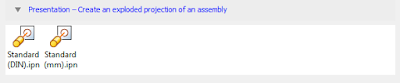































Follow Us
Were this world an endless plain, and by sailing eastward we could for ever reach new distances